
Wenn Sie Taschenbuch- und Hardcover-Bücher lesen, verwenden Sie Seitennummern für den Tracking-Fortschritt und zur Diskussion von Teilen des Buches. Aber Amazons Kindle Zeigt Ihnen nur Ihren Standort im Buch standardmäßig an. Hier sehen Sie echte Seitennummern in einem Kindle-Buch.
Wenn es um Kindle-Software geht, beinhaltet die zuverlässigste Art, Ihren Standort in einem Buch zu verfolgen, nicht mit Seitennummern. Dies liegt daran, dass Sie, wenn Sie auf einem E-Book-Reader mit kundengerechten Schriftgrößen lesen, Seitennummern sinnlos werden. Sämtlich bricht Kindle den Buchinhalt in kleine Brocken und verwendet, um zu berechnen, wie weit sich entlang von Ihnen sind.

Aber keine Sorge, Kindle unterstützt auch Seitennummern. Wenn ein Kindle-Buch auf der Amazon-Seite einen Abschnitt "Drucklänge" aufweist, können Sie echte Seitennummern sehen, wenn Sie sich durch das Buch bewegen.

Nach der Aktivierung sind Seitennummern in der unteren linken Ecke des Lesebildschirms sichtbar (ersetzen Sie den Ort oder den Lesen des Fortschritts).
In unserer Erfahrung haben wir diese Bücher gefunden mit dem Kaliber übertragen (Manchmal von der EPUB-Format ) Unterstützt auch reelle Seitennummern.
VERBUNDEN: So übertragen Sie jedes E-Book mit dem Kaliber mit dem Kindle
Um zu beginnen, navigieren Sie zunächst zum Abschnitt "Ihre Bibliothek" im Kindle E-Book Reader (dies funktioniert für alle Kindle-Modelle.).
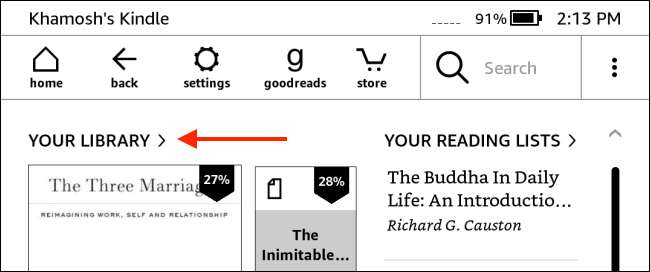
Tippen Sie dann auf ein Buch, um das Lesen zu starten.

Tippen Sie hier auf den oberen Teil des Bildschirms, um die Symbolleiste anzuzeigen.

Wählen Sie von hier aus die Schaltfläche "AA".

Gehen Sie zur Registerkarte "Weitere" und wählen Sie die Option "Lesen fortschritt".

Wechseln Sie zur Option "Seite in Buch". Wenn diese Option ausgeglichen ist, bedeutet dies, dass echte Seitennummern für dieses Buch nicht für Kindle verfügbar sein werden.

Gehen Sie nun zur Leseansicht zurück. In der unteren linken Ecke des Bildschirms sehen Sie jetzt die Seitennummer.

Sie können schnell über alle Lesefortschrittsoptionen radeln (Seite in Buch, Time in Kapitel, die Zeit in Buch, Standort in Buch, und Note), indem Sie den Text in der unteren linken Ecke des Bildschirms tippen.

Verlangsamen sich Ihr Kindle? So können Sie können Stoppen Sie es vor dem Einfrieren .







